Connexion à un ordinateur jumelé (Windows 8)
Avant d’utiliser l’enceinte, vérifiez les points suivants :
- Selon l’ordinateur, il peut être nécessaire de mettre sous tension l’adaptateur BLUETOOTH intégré. Pour plus de détails sur la mise sous tension d’un adaptateur BLUETOOTH intégré, reportez-vous au mode d’emploi fourni avec l’ordinateur.
- Si l’enceinte a déjà été jumelée avec un autre périphérique, désactivez la fonction BLUETOOTH de ce dernier.
- Mettez l’enceinte sous tension.
Le témoin
 (BLUETOOTH) se met à clignoter en blanc.
(BLUETOOTH) se met à clignoter en blanc.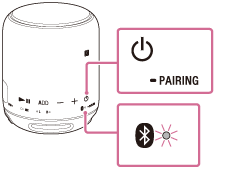
Quand vous mettez l’enceinte sous tension, elle tente d’établir une connexion BLUETOOTH avec le dernier périphérique BLUETOOTH connecté. Si le périphérique est proche et si sa fonction BLUETOOTH est activée, la connexion BLUETOOTH est automatiquement établie et le témoin
 (BLUETOOTH) reste allumé. Si vous souhaitez connecter un autre périphérique BLUETOOTH, mettez fin à la connexion BLUETOOTH à partir du périphérique BLUETOOTH actuellement connecté.
(BLUETOOTH) reste allumé. Si vous souhaitez connecter un autre périphérique BLUETOOTH, mettez fin à la connexion BLUETOOTH à partir du périphérique BLUETOOTH actuellement connecté. - Recherchez l’enceinte sur l’ordinateur.
- Sélectionnez [Desktop] dans le menu Démarrer.

- Alignez la souris sur le côté droit de l’écran (si vous utilisez une dalle tactile, balayez à partir du bord droit de l’écran) et sélectionnez [Settings] parmi les icônes affichées.

- Lorsque les icônes [Settings] sont affichées, cliquez sur [Control Panel].

- Lorsque [All Control Panel Items] est affiché, sélectionnez [Sound].
Si l’écran [Control Panel] apparaît en lieu et place de [All Control Panel Items], sélectionnez [Large icons] ou [Small icons] dans le menu [View by] affiché dans le coin supérieur droit de l’écran.

- Confirmez [SRS-XB10 Stereo] dans l’écran [Sound].
- Si [SRS-XB10 Stereo] s’accompagne d’une coche (verte), passez à l’étape
 .
.
- Si [SRS-XB10 Stereo] ne s’accompagne pas d’une coche (verte) passez à l’étape suivante (sous-étape 6).
- Si [SRS-XB10 Stereo] ne s’affiche pas, cliquez avec le bouton droit sur l’écran [Sound] et sélectionnez [Show Disabled Devices] dans le menu qui apparaît. Passez ensuite à l’étape suivante (sous-étape 6).
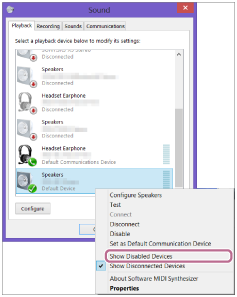
- Si [SRS-XB10 Stereo] s’accompagne d’une coche (verte), passez à l’étape
- Cliquez avec le bouton droit sur [SRS-XB10 Stereo] et sélectionnez [Connect] dans le menu qui apparaît.

Quand l’enceinte est connectée, une coche apparaît sur [SRS-XB10 Stereo] dans l’écran [Sound]. Passez à l’étape
 .
.
Si vous ne pouvez pas cliquer sur [Connect] pour [SRS-XB10 Stereo], sélectionnez [Disable] pour le [Default Device] actuellement marqué d’une coche (verte).

- Sélectionnez [Desktop] dans le menu Démarrer.
- Assurez-vous que le témoin
 (BLUETOOTH) a cessé de clignoter pour rester allumé.
(BLUETOOTH) a cessé de clignoter pour rester allumé.Quand l’enceinte est connectée à l’ordinateur, le témoin
 (BLUETOOTH) reste allumé. Vous pouvez écouter la musique de votre ordinateur.
(BLUETOOTH) reste allumé. Vous pouvez écouter la musique de votre ordinateur.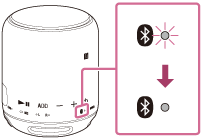
Astuce
- L’opération ci-dessus est fournie à titre d’exemple. Pour plus de détails, reportez-vous au mode d’emploi fourni avec l’ordinateur.
Note
- Si l’enceinte s’était connectée automatiquement au dernier périphérique BLUETOOTH, il est possible que la fonction BLUETOOTH ne réagisse pas correctement. Si tel est le cas, mettez fin à la connexion BLUETOOTH à l’aide du périphérique BLUETOOTH connecté et rétablissez la connexion.